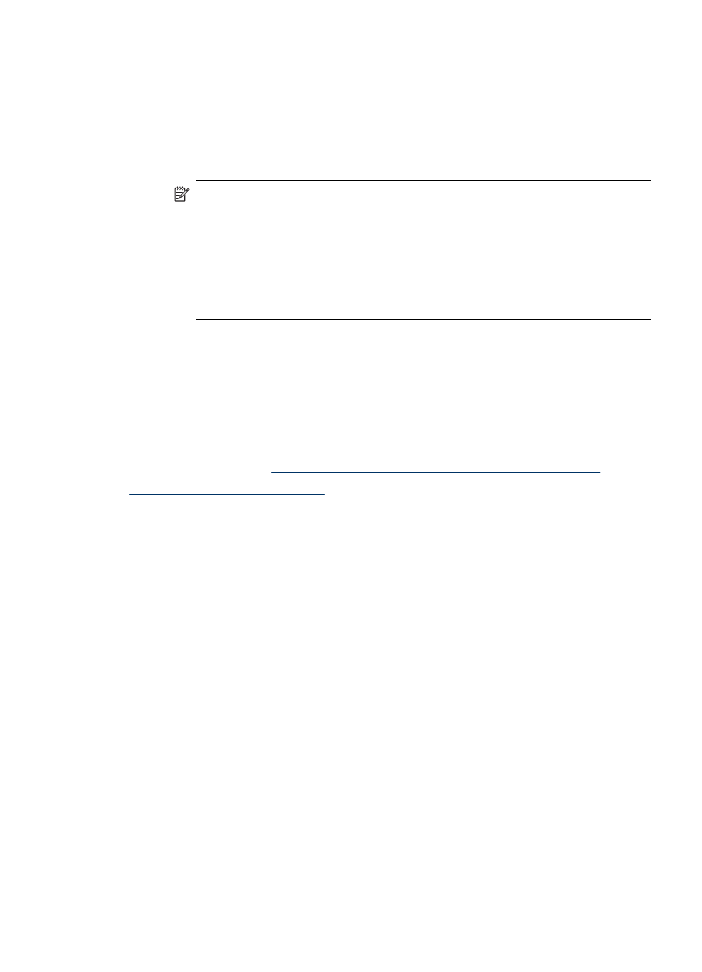
HP デバイスがネットワークに接続されていることを確認してく
ださい。
デバイスをコンピュータと同じネットワークに接続しないと、ネット
ワーク上で
HP デバイスを使用できなくなります。デバイスが実際に
正しいネットワークに接続されているかどうかを確認するには、この
セクションに記載された手順に従ってください。
HP デバイスがネットワーク上にあることを確認します。
1
.
HP デバイスが Ethernet ネットワークをサポートしており
Ethernet ネットワークに接続されている場合、デバイスの後
部に
Ethernet ケーブルが接続されていないことを確認しま
す。
Ethernet ケーブルを後部に接続していると、ワイヤレス
接続はオフになります。
2
.
HP デバイスがワイヤレス ネットワークに接続されている場
合、デバイスのワイヤレス設定ページを印刷します。詳細に
ワイヤレス通信に関連する問題の解決
337
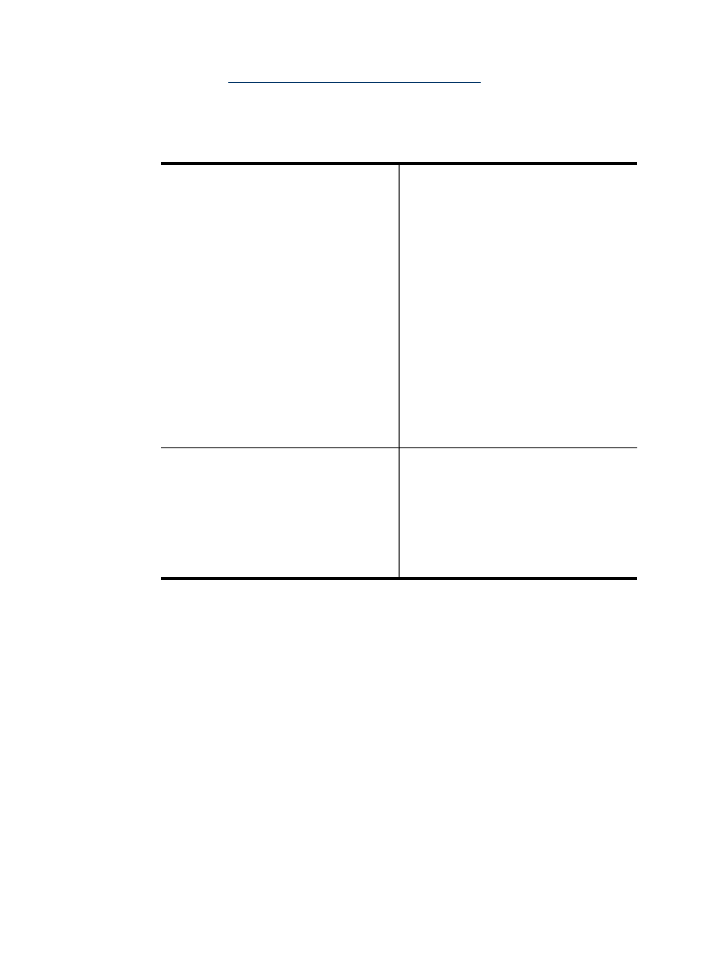
ついては、
ネットワーク設定ページの理解
を参照してくださ
い。
▲ ページが印刷されたら、ネットワーク状態と URL を確認
します。
ネットワーク状態
• ネットワーク状態が印刷可
能になっている場合は、
HP デバイスが実際にネッ
トワークに接続されていま
す。
• ネットワーク状態がオフラ
インになっている場合は、
HP デバイスが実際にネッ
トワークに接続されていま
せん。ワイヤレス
ネットワ
ーク
テスト (このセクショ
ンの冒頭の手順を使用
) を
実行して、推奨事項に従い
ます。
URL
ここに表示される
URL は、ル
ータが
HP デバイスに割り当
てたネットワーク
アドレスで
す。これは組み込み
Web サー
バに接続するために必要で
す。
組み込み
Web サーバ (EWS) にアクセスできるかどうかを確認しま
す。
▲ コンピュータと HP デバイスの両方がネットワークに対して
アクティブな接続があることを確認した後、それらが同じネ
ットワーク上にあることをデバイスの組み込み
Web サーバ
第
11 章
338
保守とトラブルシューティング
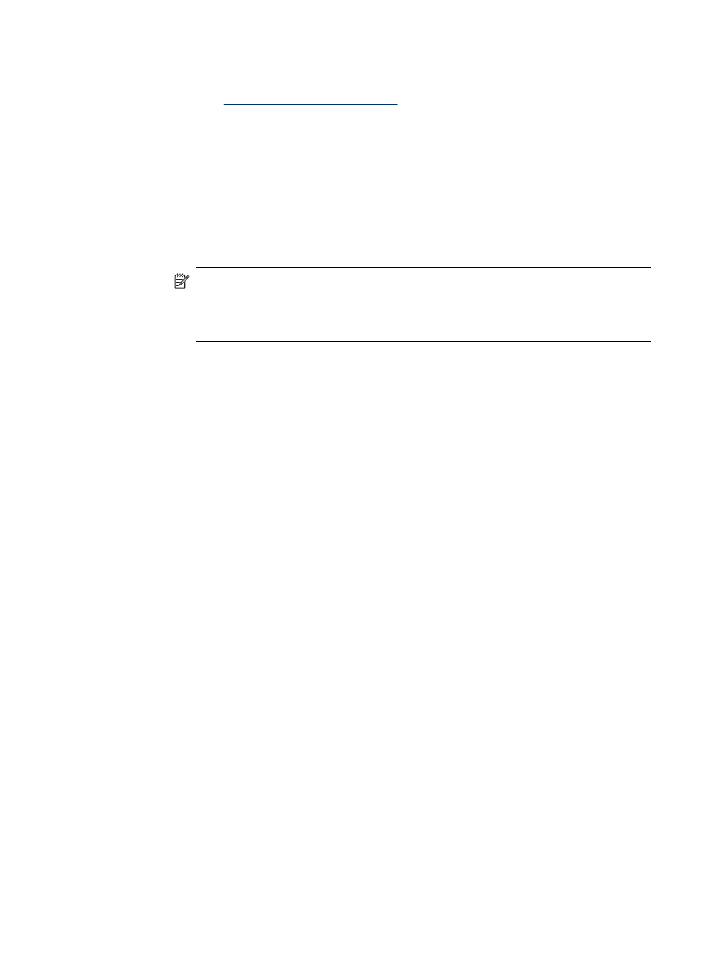
(EWS) にアクセスすることによって検証できます。詳細につ
いては、
組み込み
Web サーバ
を参照してください。
EWS にアクセスするには
a. お使いのコンピュータで、インターネットへのアクセスに
通常使用している
Web ブラウザ (Internet Explorer または
Safari) を開きます。アドレス ボックスに、ネットワーク
設定ページに記載されているように
HP デバイスの URL
を入力します
(例: http://192.168.1.101)。
注記 ブラウザでプロキシ
サーバを使用している場合
は、
EWS にアクセスする前に無効にしておいてくださ
い。
b. EWS にアクセスできる場合は、HP デバイスのネットワー
ク経由での使用
(スキャン、印刷など) を試みて、ネットワ
ーク設定が成功したことを確認してください。
c. EWS にアクセスできないか、HP デバイスのネットワーク
経由での使用でまだ問題が発生している場合は、ファイア
ウォールに関する次のセクションに進みます。
ファイアウォール